Здравейте, погледнете днес Google Cloud Storage - Google Docs преосмисли. Не е достатъчно на българския език в Dropbox? Опитайте Google Диск. Сред всички услуги ме изпитват, Google Drive, може би най-лесният за използване.
Тя е изработена в Google стил на компанията минималистичен, че крие добра функционалност и балансиран набор от функции.
Как да използвате Google Диск?
Инсталиране на Google Диск на вашия компютър
Ако се вгледате в процеса на инсталация, тя е почти същата като тази на Dropbox. И папки, които да синхронизират е създадена като самостоятелно, но има една функция, за да работи с Google Документи. Те са представени под формата на етикет към документ в Интернет. Когато кликнете върху документ етикет се отвори в браузъра, където е възможно да се започне работа. Всички други файлове се синхронизират и отворени както обикновено.
По време на инсталацията заявление за компютъра има способността да укажете кои папки ще се синхронизира с текущото местоположение на компютъра и самата папка на диск. За да направите това, кликнете върху бутона Разширени настройки, където можете да промените тези настройки. Тези настройки могат да бъдат променяни от десния бутон върху иконата на Google Диск в системната област и изберете "Настройки".
Основният акцент във взаимодействието с Google Cloud Storage е насочена към работа чрез браузъра Google Chrome. Ето защо, компютърна програма, с минимални настройки, всичко е ясно и достъпно. Степента на синхронизация на файлове и папки, маркирани, както следва: зелена отметка - файл синхронизация, сини стрелки - в синхрон. червен кръст - синхронизация провали. Повече за РС приложението няма какво да каже, за да получат достъп до основните функции, необходими за да се премине на версията на Google Диск онлайн.
Програма за уеб interfeysGoogle
Ако сте използвали Google Документи, сега те ще бъдат в Google Диск. Споделяйте документи или други файлове лесно и добавяне на нови файлове могат да бъдат или чрез папка на вашия компютър или просто да ги влачите с мишката в прозореца на браузъра.
Как да споделите файла или папката?
"Споделяне" за rassharivaniya трябва да кликнете върху желаната папка или файл, щракнете с десния бутон в контекстното меню, за да намерите елемента.
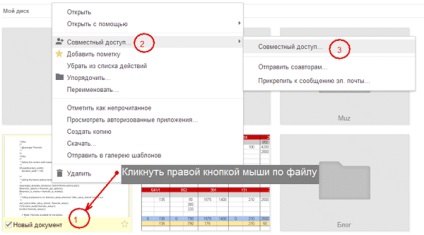
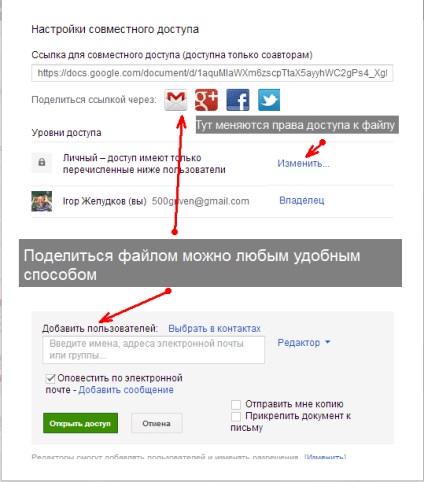
да зададете нива на достъп за по-дълбока настройка файла разрешения, всичко е описано ясно.
версии на файловете
В хранилището на Google Диск за всеки файл, съхраняван 100 от своите предишни версии, които са отстранени след тридесет дни. Достъпът до тази функция е в контекстното меню, наречено версии. По всяко време можете да деактивирате заличаването на стари версии на файлове или да ги изтриете, тъй като те ще се заемат място на диска.
Характеристики на Google Диск
Главна особеност на Google Диск - пълен текст документи, електронни таблици и презентации, както и много други могат да се създават директно в браузъра. В Моят диск показва всички ваши файлове, които се синхронизират с вашия компютър и мобилни устройства. Папката сподели с мен, ще бъде показана на документите, които са били споделени с вас. Не е необходимо да изпращате файлове по електронната поща - такива ще бъдат съхранени на диска, както и връзка те могат да осигурят на когото искате.
Може би сте забелязали, че в непосредствена близост до всеки файл има прозрачно звездичка. Това е полезно, ако искате да се отбележи важен файл. Вижте кои файлове, които сте отбелязани със звездичка може да бъде сигнализирано, папка. В неотдавнашен папка лесно можете да намерите файлове, които наскоро сте работили, и в действията папка дисплеи последните файлови операции - зареждане на диска, като предоставя достъп до поделената, създаване на нов документ.
Документи офлайн ви позволяват да създавате и редактирате документи в Google, когато не сте свързани с интернет. Той също така ще се проведе чрез браузъра.
Не би в Google, че ако той не се реализира мощна Търсенето на документи. Параметрите могат да бъдат настроени да филтрирате по тип на достъп и собствеността документи.
Можете също така да се отбележи, количката за пазаруване. където всички файлове се изтриват. От там можете да възстановите файлове или да ги изтриете завинаги.
Премахване на Google Диск не може да бъде, тъй като той заменя популярната услуга Google Docs. Тогава той се премести от компютър като всяка друга програма.
Изпращане на големи файлове по електронната поща
Известно е, че големи прикачени файлове не могат да бъдат изпратени по електронна поща. С Gmail, сега можете да направите инвестиции с Google Диск. За да направите това, в прозореца на написването на писмо, където поставена прикачения файл, кликнете върху иконата и изберете Disk файл. По този начин е възможно да добавите размер вграждане в размер до 10 GB.
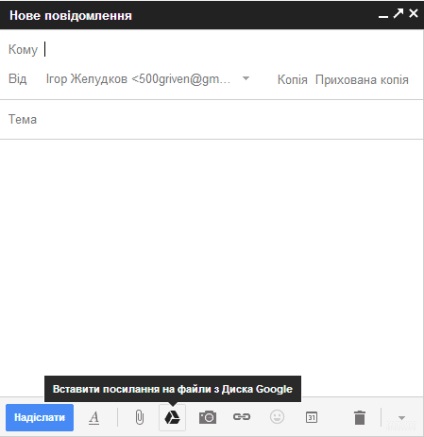
Приложения от трета страна на разработчиците
Google иска техния стремеж да се превърне във втора вашия твърд диск в Интернет. Ето защо, диск в облак трябва да поддържа на интернет услуги в облака. Google дава възможност на разработчиците да интегрират диск в своите уеб приложения и да работите с него както с твърдия диск на компютъра.
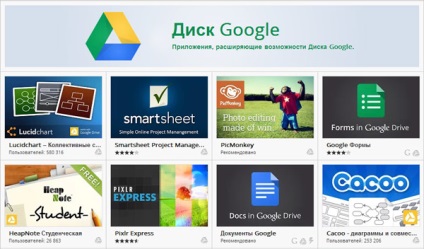
Вече е създадена цялата екосистема на уеб приложения за Google Диск, можете да ги видите тук. Има различни приложения за редактиране на снимки онлайн (Pixlr Editor), за работа с документи (Zoho Writer) и музика (DriveTunes).
Google Диск като мрежово устройство

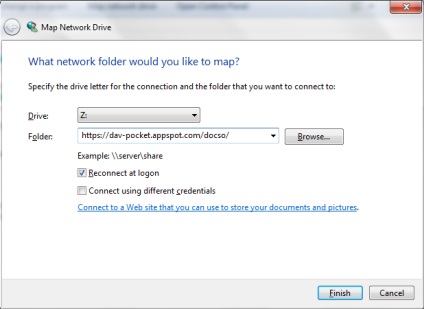
И след това въведете вашето потребителско име / парола, с които сте се регистрирали в този много DAV-джоб. Моля, обърнете внимание: uchetki на данни в Google, няма нужда!:
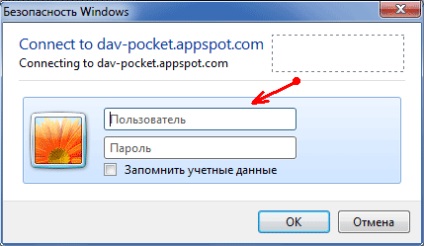
Сега, Google Диск ще бъдат свързани както на мрежово устройство. Искам да ви предупредя, че скоростта му не е висока, затова е по-добре да изтеглите приложението Google Диск на компютъра си и да работи пълноценно.
В действителност, Google Диск - това е повече от синхронизация облак връчване на документи - Google иска да се превърне в място, където няма да има всичките си уеб приложения. Поради това, възможността за Google Диск се разкриват изцяло само, когато използвате други уеб приложения. Аз ви каня да разглежда и SugarSync и SkyDrive, който също има какво да се хваля за.
П. С. Какво мислите за Google Диск и как с помощта на уеб приложения?
